CAD中圓角的應用
CAD繪圖時圓角的應用非常廣泛,功能也很強大,可以應用在圓角,也可以剪切、延長等。這里小編給大家介紹CAD中圓角的應用操作過程,下面是詳細的教程。
一、利用圓角操作畫腰型槽
1、打開CAD,畫兩條平行線;
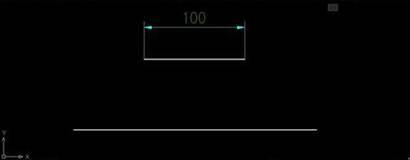
2、輸入圓角操作快捷鍵“F”,如圖選擇第一條線;
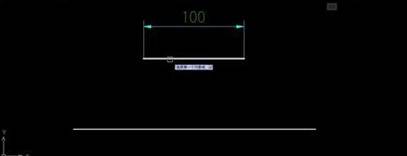
3、如圖選擇第二條線;則腰型槽一邊圓角畫好;

4、隨后,在按同樣的方法畫另一邊圓角。注意:腰型槽的長度有選中的第一條直線決定。
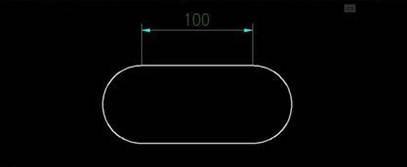
二、利用圓角操作或倒角操作“剪切”
1、首先在CAD中畫兩條相交的直線,輸入圓角命令并設置圓角半徑R=0;選擇第一條直線;(利用倒角操作剪切時,將其兩個倒角長度設置為0,操作方法與圓角一致)
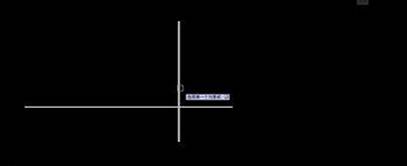
2、選擇第二條直線;即可完成直線的剪切;
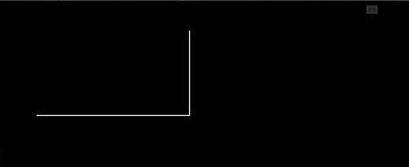
三、利用圓角操作或倒角操作“延長”
1、在CAD中,繪制兩條不相交并且不平行的直線,利用圓角或倒角即可延長至剛好相交;操作方法與上述相同;
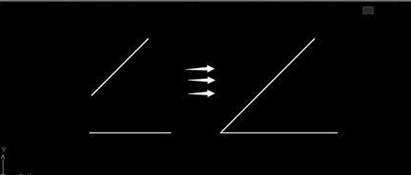
以上就是CAD中圓角的應用方法介紹,很簡單,大家可以嘗試畫一下.
推薦閱讀:CAD制圖初學入門
推薦閱讀:CAD打印
·數字化轉型正當時!中望+博超全國產電力行業解決方案助力行業創新發展2025-03-27
·中望隆迪落戶上海,開啟中國工業軟件產業升級新征程2025-03-25
·中望軟件2025經銷商大會圓滿召開,共繪工軟生態新藍圖2025-03-17
·中望CAx一體化技術研討會:助力四川工業,加速數字化轉型2024-09-20
·中望與江蘇省院達成戰略合作:以國產化方案助力建筑設計行業數字化升級2024-09-20
·中望在寧波舉辦CAx一體化技術研討會,助推浙江工業可持續創新2024-08-23
·聚焦區域發展獨特性,中望CAx一體化技術為貴州智能制造提供新動力2024-08-23
·ZWorld2024中望全球生態大會即將啟幕,誠邀您共襄盛舉2024-08-21
·玩趣3D:如何應用中望3D,快速設計基站天線傳動螺桿?2022-02-10
·趣玩3D:使用中望3D設計車頂帳篷,為戶外休閑增添新裝備2021-11-25
·現代與歷史的碰撞:阿根廷學生應用中望3D,技術重現達·芬奇“飛碟”坦克原型2021-09-26
·我的珠寶人生:西班牙設計師用中望3D設計華美珠寶2021-09-26
·9個小妙招,切換至中望CAD竟可以如此順暢快速 2021-09-06
·原來插頭是這樣設計的,看完你學會了嗎?2021-09-06
·玩趣3D:如何巧用中望3D 2022新功能,設計專屬相機?2021-08-10
·如何使用中望3D 2022的CAM方案加工塑膠模具2021-06-24
·如何將CAD的備份文件.bak統一保存到固定路徑?2024-02-06
·CAD如何使標準文件夾恢復2024-03-29
·CAD中絕對直角坐標點和絕對極坐標點的區別2017-12-27
·CAD中如何調整填充圖案的大小?2022-06-27
·CAD中如何解決文字輸入錯誤的問題2017-11-03
·CAD如何打開PDF的文件2017-09-12
·CAD如何合并多個圖層2019-08-08
·CAD如何利用工具繪制樓梯?2020-03-12














